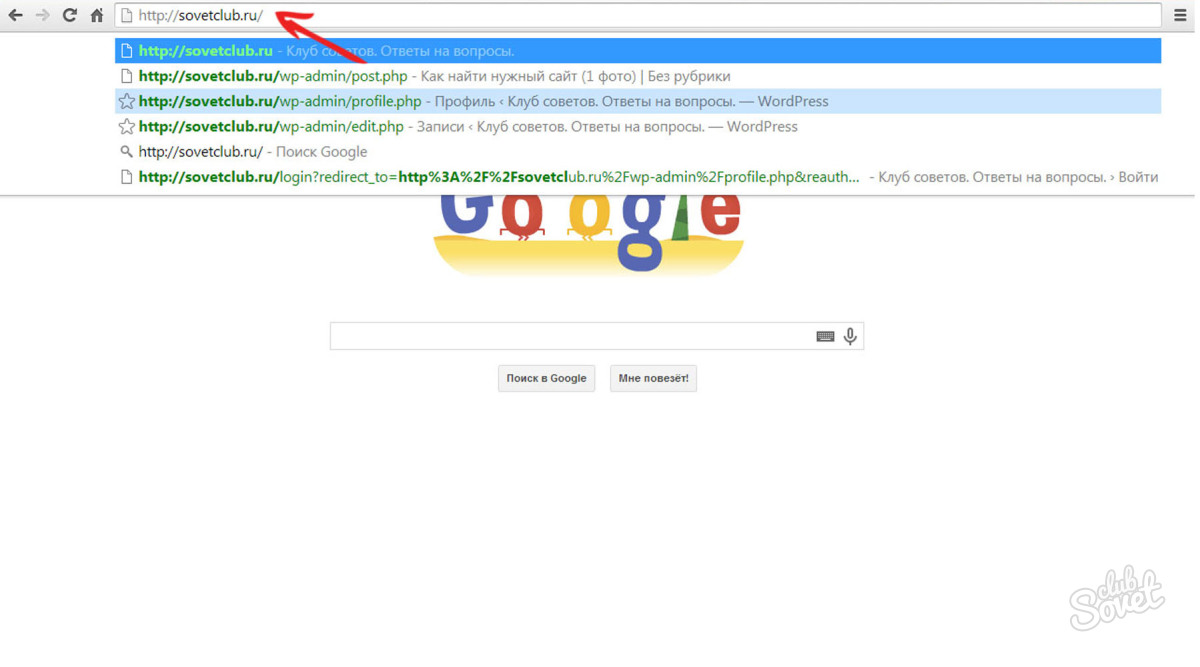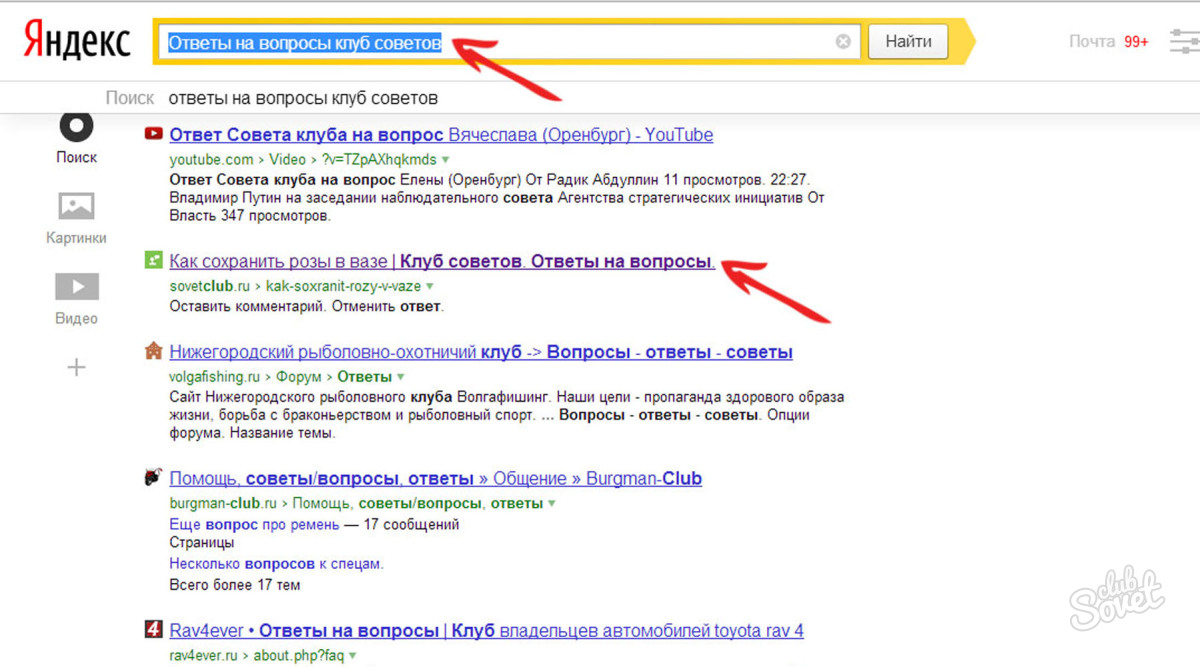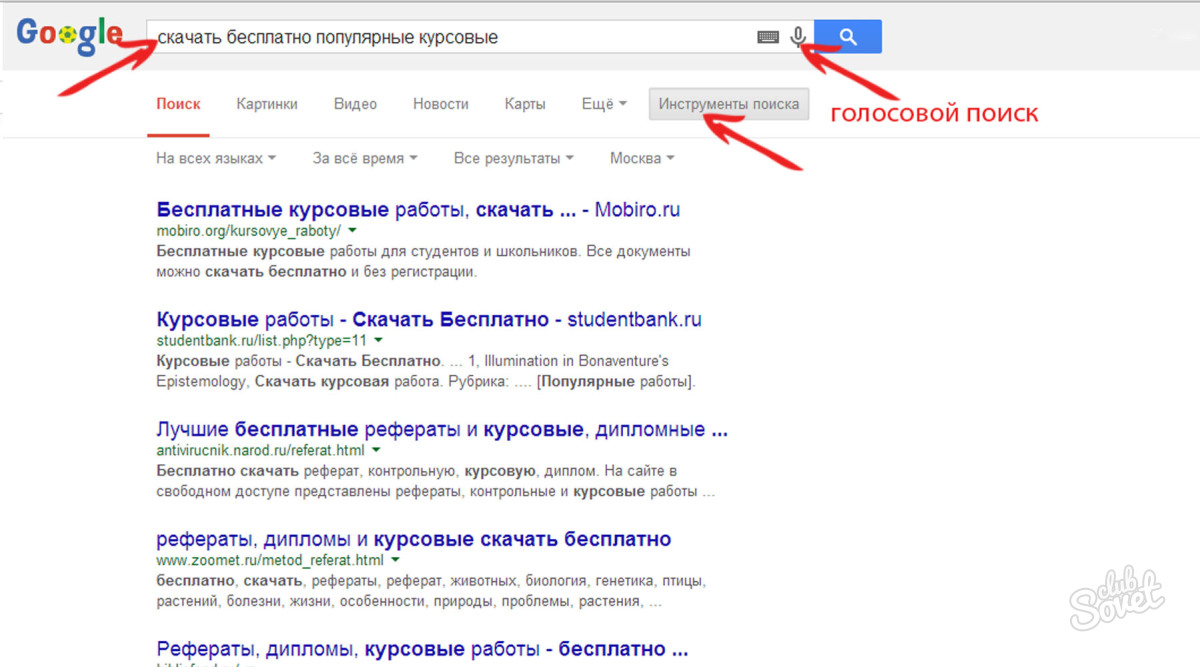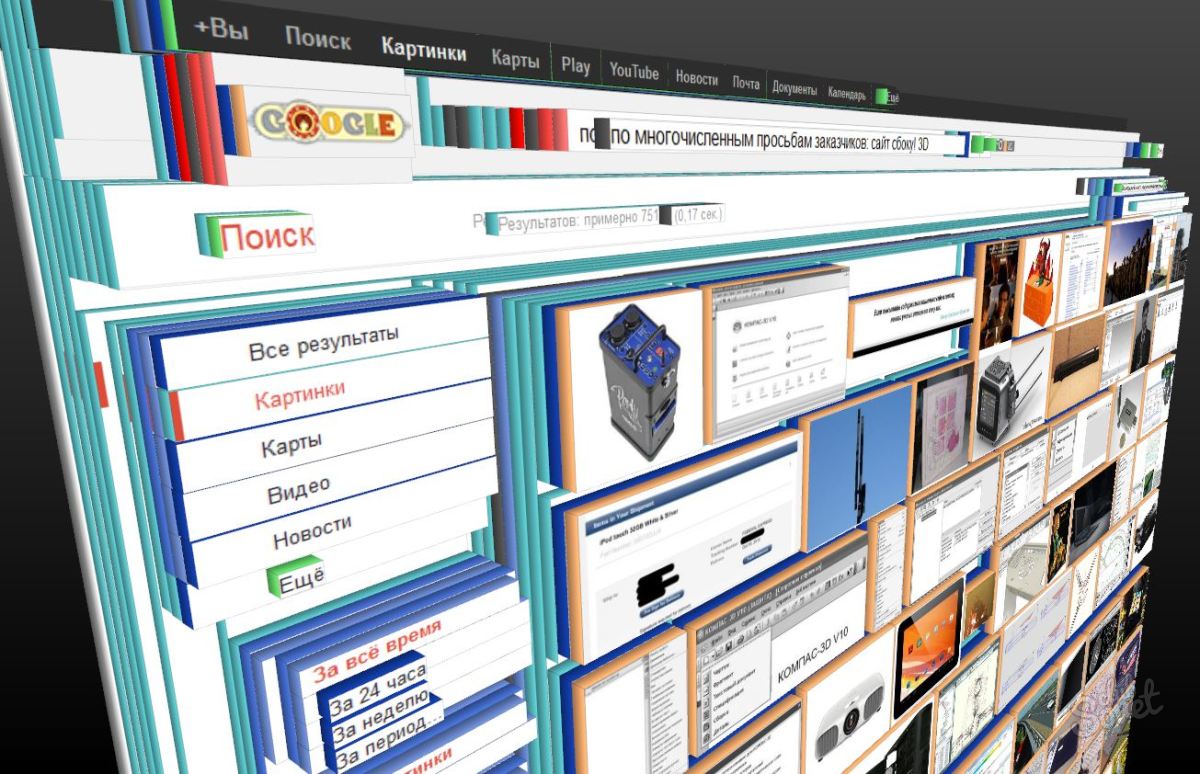Как найти сайт, на который уже заходил
Ссылка на сайт, располагающаяся в избранном, помогает в любое время снова вернуться на нужный ресурс. Но что делать, если вы не успели занести адрес посещенного сайта в закладки, а именно сейчас возникла необходимость повторного визита на этот ресурс? Любой браузер автоматически записывает историю просмотров, которая хранит отметки о всех посещенных веб-страницах.

Вам понадобится
- – компьютер, с которого вы в последний раз заходили на нужный сайт.
Инструкция
Если вы пользуетесь браузером Google Chrome, то для просмотра записей о посещенных сайтах сначала нажмите на изображение гаечного ключа в правом верхнем углу экрана. В открывшемся списке выберите пункт «История».
Для того, чтобы ускорить поиск нужного вам ресурса, воспользуйтесь поисковой строкой в верхней части страницы. Введите одно или несколько слов из названия или описания веб-страницы.
Если вы хотите получить доступ к посещенным веб-страницам в Internet Explorer, щелкните по звездочке, которая находится в правом верхнем углу экрана между изображениями домика и шестеренки. В появившемся окне выберите вкладку «Журнал».
Для поиска веб-страницы, просмотренной в определенный день, выберите из списка со стрелочкой, находящегося в верхней части модуля с историей, строчку «Просмотр по дате». После чего нажмите на нужную дату и в списке посещенных сайтов найдите интересующий вас ресурс.
Чтобы узнать адрес раздела определенного сайта или перечень поисковых запросов в поисковой системе, предпочтите в том же выпадающем списке пункт «Просмотр по узлу». Затем найдите нужный адрес в перечне посещенных сайтов и, просмотрев все просмотренные страницы этого веб-узла, перейдите на ту из них, которая вам необходима.
При необходимости вернуться на страницу, которую вы просматривали совсем недавно, раскройте список способов расположении истории поиска, щелкните по записи «Просмотр по порядку посещения». Просмотрите записи и зайдите на понадобившийся вам ресурс.
Если вы помните одно или несколько слов из названия или описания забытого сайта, то выберите из списка со стрелочкой запись «Поиск в журнале». В специальное после введите слово или словосочетание на том языке, на котором они используются на веб-странице, и нажмите кнопку «Начать поиск». По окончании процесса обнаружения совпадений в списке посещенных адресов щелкните по нужной вам записи.
Для поиска посещенного адреса в браузере Mozilla Firefox сначала нажмите на оранжевый прямоугольник со стрелочкой, где располагается надпись Firefox. Затем наведите курсор на пункт «Журнал», располагающийся в открывшемся списке, и выберите запись «Показать весь журнал».
После чего в появившемся окне щелкните по нужной дате из представленного перечня и выберите интересующий сайт. Чтобы разыскать сайт по его названию или описанию, введите соответствующее слово или словосочетание в форму поиска, находящуюся в правой верхней части модуля, и перейдите на найденный ресурс.
Видео по теме
Источники:
- где находится список посещенных сайтов
Войти на сайт
или
Забыли пароль?
Еще не зарегистрированы?
This site is protected by reCAPTCHA and the Google Privacy Policy and Terms of Service apply.
Здравствуйте !
Разве не находит тот, кто ищет? Было бы желание! Тем более, нынче существуют поисковые системы Яндекс и Гугл. Вот ссылка на первую – https://yandex.ru/, вот ссылка на вторую – https://www.google.ru/.
В поисковую строку пишете название искомого сайта, он отобразится в выдаче, если только не закрыт от индексирования поисковыми системами внутренними инструментами.
Также, если Вам известен адрес сайта (https:// . . . ), его можно написать в АДРЕСНУЮ СТРОКУ БРАУЗЕРА, и Вы окажетесь на сайте напрямую, без участия ПС.
236
Комментировать ответ…Комментировать…
Поисковое продвижение сайтов с помощью системного подхода и прогнозной аналитики. · 5 июн 2020 · evertop.pro
Добрый день! Вас интересует какой-то определенный сайт или просто сайт с информацией?
Если 2, то просто вводите запрос в поисковую строку https://yandex.ru/
Если 1, то аналогично 2 варианту, но при этом вводите известное вам название сайта, можно даже с ошибками. Если же вам необходимо найти сайт, который украл у вас текст, то можете ввести в поисковую строку отрезок… Читать далее
987
Комментировать ответ…Комментировать…
Добрый день!
Предполагаю, что Вы ищете какой то конкретный сайт (например, забыв его название или домен), тогда нужно использовать следующие варианты использования поисковых систем (например, Яндекс):
– Если Вы помните тематику сайта, то можете искать интересующий ресурс по запросам данной тематики (например, если тематика сайта SEO продвижение, то запросами могут быть… Читать далее
361
Комментировать ответ…Комментировать…
281
Комментировать ответ…Комментировать…
Ответы на похожие вопросы
Как найти сайт? — 2 ответа, задан 18 июля 2019
Доброго времени суток !
Если знаете адрес сайта (https:// . . . ), то и искать не придётся. Пишете адрес сайта в адресную строку браузера – попадаете на сайт.
Если же точный адрес сайта Вам неизвестен, попробуйте найти по названию сайта в одной из поисковых систем – Яндекс, Гугл. Скорее всего, он отобразится в выдаче одним из первых.
Комментировать ответ…Комментировать…
Как найти сайт? — 2 ответа, задан 18 июля 2019
Лаборатория “СЕОмакс”, разработка сайтов, трафик для бизнеса. · 4 авг 2020
Есть несколько вариантов: запрашивать название на русской и английском языках в поисковых системах. Если вы помните какие то важные вещи вписывайте про что этот сайт Поисковые машины умные – они вам его подскажут. Можно искать в картинках. Можно искать , четко прописать доменное имя (это то, что идет после www.) Можно вспомнить, где вы были_ поискать упоминание о ваших посещениях в браузерах (раздел история посещений).
197
Комментировать ответ…Комментировать…
Собирая то, что вам нужно, отбрасывая то, что вам не нужно.
Поиск в интернете может быть неприятным делом. Вы вводите слово или фразу в поисковую систему, и появляется стопка ненужной информации.
То, что вам нужно, – это возможность уточнить свой поиск, чтобы получить именно то, что вы хотите.
В этой статье мы рассмотрим семь шагов, которые вы можете предпринять, чтобы точно определить конкретную информацию в интернете.
1. Измените Свою Поисковую Систему
Поисковые системы сортируют около 625 миллионов активных веб-сайтов, чтобы предоставить вам контент. Вы можете благосклонно относиться к одному из них, но не позволяйте привычке ограничивать вас. Ни одна поисковая система не идеальна, и все они имеют разные слепые пятна.
- Google обычно возвращает наибольшее разнообразие результатов и имеет самый большой каталог страниц.
- Bing, однако, имеет более обширные результаты автозаполнения (где поисковая система пытается сузить поиск для вас).
- Yahoo предлагает поиск как часть более широкого спектра услуг, включая новости и покупки.
2. Используйте Конкретные Ключевые Слова
Ключевые слова-это термины, которые вы используете для поиска контента в интернете. Если вы сделаете ключевые слова как можно более конкретными, это поможет вашей поисковой системе отследить нужную вам информацию.
Допустим, вы хотите найти местного поставщика, который может спроектировать выставочный стенд для вашей компании. Если вы введете “дизайн стенда” в поисковую систему, результаты будут включать в себя множество страниц о других типах стенда, в то время как ввод “дизайнер выставочного стенда” вернет более краткий спектр компаний.
Вы можете дополнительно уточнить свой поиск, включив другие конкретные ключевые слова. Если вы добавите свое местоположение, например, вы, скорее всего, найдете кого-то местного.
3. Упростите Поисковые Запросы
Некоторые движки включают стоп-слова в свой поиск. Это часто используемые слова, такие как предлоги (в, от, на), союзы (и, но), которые означают, что вы получите больше страниц в результатах поиска, чем вам нужно.
Таким образом, обычно лучше всего исключить стоп-слова из ваших поисковых запросов в интернете. Главное исключение – если вы ищете конкретный заголовок или имя, которое включает их.
Кроме того, используйте простейшую форму ключевых слов, которые вы ищете, избегая множественного числа и глагольных форм с суффиксами. Например, вы могли бы улучшить качество результатов поиска, если бы искали сервис, а не услуги, или финансы, а не финансирование или финансирование.
4. Использовать кавычки
Включение поискового запроса в кавычки побуждает поисковую систему искать это конкретное слово или фразу.
Если термин представляет собой одно слово, то с помощью кавычек будут вырезаны его стеблевые вариации. Например, если вы ищете слово директор, вы, вероятно, получите много результатов для Директа, направления, направления и так далее. Однако ввод “директор” (с кавычками) гарантирует, что вы получите результаты только для этого основного слова.
Если поисковый запрос представляет собой фразу, то поиск будет осуществляться по этой конкретной фразе, а не по всем компонентным словам как отдельным элементам. Так, например , если вы ищете фразу директор по персоналу, без кавычек, ваш поиск вернет результаты, основанные на всех словах во фразе (кроме того, которое является стоп-словом.) Окружение термина кавычками, однако, приведет к получению результатов, характеризующих этот конкретный термин.
5. Удалите Бесполезные Слова
Вставка дефиса/небольшого тире / знака минус непосредственно перед словом исключает его из поиска.
Представьте себе, например, что вы хотите узнать больше о маркетинге. Однако вы хотите сосредоточиться на традиционных маркетинговых методах, в то время как интернет, по-видимому, полон ссылок на маркетинг в цифровых и социальных сетях, все из которых появляются в вашем поиске.
Ввод текста в “маркетинг-цифровой” исключит “цифровой” из поиска, что облегчит вам поиск нужной информации. Ввод текста “маркетинг-цифровой-социальный” позволит вам избавиться от еще большего беспорядка.
6. Уточните Поиск С Помощью Операторов
Другие символы или термины, известные как операторы, позволяют сузить поиск в интернете более целенаправленными способами. Мы рассмотрим некоторые из них ниже:
- Поиск по подстановочным знакам: используйте символ * в качестве заполнителя для другого слова. Например, поиск * человек в мире возвращает результаты для самого богатого человека в мире, самого высокого, самого старого и так далее. Поиск по подстановочным знакам также полезен, когда, например, вы не знаете полный текст цитаты.
- Комбинированный Поиск: оператор OR позволяет выполнять поиск по двум или более терминам одновременно и наиболее полезен, когда эти термины очень похожи. Например, ввод текста “продажа” или “розничная торговля” вернет страницы , на которых используется любой из терминов, без необходимости присутствия обоих.
- Поиск по определенному сайту: когда вы вводите сайт: с последующим URL-адресом веб-сайта, который вы хотите найти, и поисковым термином, вы ограничиваете свой поиск одним веб-сайтом.
7. Избегайте Поисковых Ловушек
При поиске в интернете важно иметь в виду, что многие компании теперь имеют сотрудников, которые занимаются улучшением сайта в интернете. Они постоянно корректируют формулировки своих веб-сайтов, чтобы соответствовать наиболее часто используемым ключевым словам, это известно как поисковая оптимизация (SEO).
В результате сайты, перечисленные в верхней части результатов поиска, могут иметь очень хороший SEO, но это не обязательно означает, что они будут иметь лучший контент. Таким образом, даже если вы ввели лучшие поисковые запросы, часто стоит копаться в результатах поиска, чтобы найти лучшую информацию.
Теперь, когда в вашем распоряжении так много информации, вам нужно быть подкованным в том, что является авторитетным, а что просто самоуверенным. Некоторые блоги, например, высоко оцениваются, хотя на самом деле их пишут проплаченые эксперты. Поэтому внимательно следите за тем, чтобы автор любой информации, которую вы используете, пользовался уважением и предпочтительно ассоциировался с академическим учреждением, профессиональным органом или авторитетной новостной организацией.
Также стоит знать о платных рекламных объявлениях, которые могут появляться в верхней части списков поисковых систем, потому что компании заплатили за них. Они просто предназначены для продажи вам, что прекрасно, если вы хотите купить, но может быть помехой для общего поиска.
Основные моменты
Интернет огромен и часто сбивает с толку, и для того, чтобы найти то, что вы хотите, вам нужно предпринять некоторые основные шаги, чтобы сделать ваш поиск максимально целенаправленным и полезным. Стратегии определения наилучшего, наиболее релевантного контента включают следующее:
- Варьируйте свою поисковую систему: на самом деле, привыкайте использовать несколько, так как они имеют разные сильные стороны.
- Используйте конкретные ключевые слова: будьте максимально конкретны в своей формулировке.
- Упростите поисковые запросы: уберите ненужные стоп-слова и избегайте суффиксов.
- Используйте кавычки: это сужает поиск до конкретных слов и фраз.
- Удалите бесполезные слова: удалите запутанные или неверно направленные термины из ваших поисковых запросов.
- Уточните поиск: используйте для поиска конкретные сайты, связанные сайты и определенные комбинации терминов.
- Избегайте поисковых ловушек: интернет-это инструмент продаж, а также фантастический ресурс. Убедитесь, что вы просматриваете рекламу только в том случае, если хотите.
Как найти в интернете информацию
Все, что можно найти в интернете (книги, музыку, фото, видео и другое), находится на сайтах. То есть интернет – это очень-очень-очень много сайтов. Чтобы попасть на какой-нибудь из них, нужно открыть программу для работы в интернете, которая называется браузер.
Браузер – это программа, через которую человек открывает интернет. Как правило, на компьютере таких программ несколько, но работает пользователь только в одной.
Самые популярные браузеры: Google Chrome, Opera, Mozilla Firefox, Yandex и Internet Explorer. В зависимости от того, какой значок Вы открываете, когда заходите в интернет, такой программой и пользуетесь.
Где искать сайты
Так как вся информация в интернете находится на сайтах, то для ее получения нужно открыть какой-то сайт.
У каждого из них есть собственный адрес. Например, у ресурса, на котором Вы сейчас находитесь, адрес neumeka.ru
Таких адресов миллиарды. На каждом – какая-то информация. На одном рецепты, на другом видео ролики, на третьем новости… Получается огромная куча адресов и каждый с каким-то своим наполнением.
И как среди них отыскать нужную информацию?! Помогут нам в этом поисковые системы. Или, по-простому, – поисковики. Это такие специальные сайты-справочники. Принцип работы прост: Вы открываете адрес сайта-поисковика, печатаете на нем то, что хотите найти в интернете, и нажимаете кнопку «Enter» на клавиатуре. Буквально через секунду поисковая система перероет весь интернет и покажет те сайты, где есть то, что Вы ищете.
То есть, чтобы работать в интернете (находить и скачивать информацию, общаться и т.д.), Вам нужно знать всего один-два адреса поисковых систем.
Яндекс (yandex.ru)
Начнем с поисковика Яндекс, так как это российский поисковик, ориентированный, в первую очередь, на русскоговорящих людей.
Чтобы его открыть, нужно напечатать английскими буквами адрес yandex.ru в верхней строке браузера и нажать на кнопку Enter на клавиатуре.
Откроется примерно такая страница.
Обратите внимание на желтую полоску посередине. Именно она отвечает за поиск в интернете.
Щелкните левой кнопкой мышки внутри этой полоски (по белой строчке) и напечатайте по-русски то, что хотите найти в интернете.
Кстати, можно напечатать и по-английски, и по-украински, и на других языках. Но если Вы никогда этого не делали, лучше начать с русского.
Допустим, я хочу найти биографию Леонардо Да Винчи. Что в этом случае нужно набрать?
Можно, конечно, так и напечатать: «хочу найти биографию Леонардо Да Винчи». Но это не самый лучший вариант. Потому что поисковик не человек. И «общаться» с ним следует несколько по-другому. Печатать нужно точно и ясно. В моем случае лучше набрать «леонардо да винчи биография».
Вводить запрос можно любыми буквами – и большими, и маленькими. Поисковику все равно. Даже если Вы напечатаете с ошибками он, скорее всего, их сам и исправит.
После ввода запроса нужно нажать на кнопку «Найти» в конце поисковой строки или кнопку «Enter» на клавиатуре.
Загрузится новая страница с результатами поиска.
Произошло следующее: я напечатал то, что хотел найти в интернете (по-научному это называется «ввел запрос»), нажал «Enter» – и Яндекс молниеносно «прогулялся» интернету и нашел сайты, на которых представлена интересующая меня информация.
Если вопрос касается каких-то общеизвестных явлений (популярные люди, фильмы и т.д.), то с правой стороны поисковик показывает основные сведения. В моем случае это краткая биография и известные работы художника.
А в центре Яндекс показывает сайты (а точнее, страницы сайтов) с информацией – их адреса и краткое содержание. Расскажу о них подробнее, так как это самая важная часть поиска.
Нашел их Яндекс очень и очень много. Но сначала поисковик показывает те, которые по определенным причинам считает лучшими. И чаще всего он не ошибается – остальные ресурсы, как правило, худшего качества.
Все это все небольшие анонсы. Каждый из них имеет заголовок сине-голубого цвета, после которого идет краткое описание (черного цвета). А над описанием находится адрес сайта в интернете (зеленого цвета). А если быть более точным, то адрес статьи сайта с нужной информацией.
Ведь на каждом сайте, как правило, не одна страница с информацией, а много. Например, одна статья о Леонардо Да Винчи, другая о Микеланджело, третья о Рембрандте и так далее. И у каждой из них есть свой собственный адрес в рамках адреса сайта.
Это как журнал, в котором много страниц и все они пронумерованы – у каждой свой номер.
Например, мне понравилось первое описание, и я хочу прочитать статью целиком. Для этого нужно навести курсор (стрелку) на заголовок. Курсор примет вид руки с вытянутым пальцем. Нужно нажать левой кнопкой мышки один раз.
Кстати, в интернете все нужно нажимать по одному разу, а не два, как в компьютере.
Нажав по заголовку анонса, откроется новая страница. Это и есть та страница сайта, про которую нам «рассказал» Яндекс. Теперь нужно пробежаться глазами по тексту. Если информация на этой странице не подходит, закрываем ее и возвращаемся к Яндексу с результатами поиска. Открываем другой анонс из предложенных.
Можно открыть не одну, а несколько страниц одновременно. Главное – в них не запутаться 🙂
Все открытые сайты находятся вверху программы-браузера в виде закладок:
То есть, когда мы открываем какой-нибудь анонс, то получается, что у нас открыто два сайта. Первый – это Яндекс с результатами поиска, а второй – тот, который мы открыли из списка (один из результатов).
Но вернемся к поиску. Я уже говорил, что для начала Яндекс показывает те страницы, которые, по его мнению, лучшие. Все остальные (а их сотни и даже тысячи) находятся внизу.
Если опуститься в самый них страницы с результатами поиска, то там будут цифры.
Для этого нужно покрутить колесико на мышке или передвинуть ползунок с правой стороны браузера.
За ними прячутся другие страницы, которые нашел Яндекс. Нажмите на цифру «2». Загрузится страничка с анонсами уже других сайтов.
Значит, если не подошло то, что выдал Яндекс в самом начале, можно посмотреть другие анонсы (и сайты), которые прячутся под цифрами в самом низу результатов поиска.
Гугл (google.ru)
Второй поисковик, которым следует уметь пользоваться – Гугл (google.ru). Принцип тот же. Набираем в адресной строке браузера google.ru и нажимаете кнопку «Enter» на клавиатуре.
Загрузится очень простая по дизайну страница. В центре находится строка для печати запроса.
Напечатайте в эту строчку то, что хотите найти в интернете (поисковый запрос). После этого нажмите кнопку «Enter» на клавиатуре или же кнопку «Поиск в Google» на самом сайте.
Загрузится новая страничка с анонсами. Все очень похоже на то, что мы уже видели в Яндексе.
Так же, как и у Яндекса, – читаем анонс, и, если кажется, что он подходит, нажимаем на заголовок. Откроется сайт с информацией по нашей теме. Если это действительно то, что нужно, остаемся на этом сайте. А если данная информация не подходит, – закрываем и снова возвращаемся в Гугл.
И, как и в Яндексе, в самом конце страницы с результатами поиска есть цифры. Под этими цифрами прячутся другие анонсы сайтов по теме.
В этом уроке мы рассмотрели универсальный способ поиска информации. Зная всего два сайта – yandex.ru и google.ru, – Вы сможете найти в интернете что угодно.
Как найти нужный сайт
В поисках нужного сайта многие начинающие пользователи ПК проводят длительные часы у монитора. Оно понятно, что умение находить информацию за считанные секунды приходит с опытом, но, придерживаясь небольшой инструкции, можно значительно сократить поисковое время.
1
Если по вашей просьбе друзья прислали вам на электронную почту, в социальной сети, передали другим компьютерным способом электронный адрес сайта, например, «sovetclub.ru», или полную на него ссылку, то смело копируйте ее и вставляйте в адресную строку вашего браузера. Далее значок (лупа) поиска или клавиатурная клавиша «Enter» – и вот он, заветный нужный сайт. Копируемая ссылка всегда выделяется с подчеркнутой чертой и имеет вид: https://sovetclub.ru/.
2
Когда название сайта крутится на слуху, но нет точного визуального представления – поиск усложняется. Хорошо, если известно, какую информацию содержит сайт, например, это некий совет клуб с ответами на вопросы – поисковики вам в помощь! Набираем в поисковую строку Яндекса такой текст «Ответы на вопросы клуб советов», далее «Найти». Сайтов данной тематики, скорее всего, выпадет несколько, и тут уже рулит интуиция. Обратите внимание: какие буквы (заглавные или прописные) будет содержать ваш запрос, не имеет значения.
3
Если вам для работы или учебы понадобилось отыскать информацию какой-то определенной тематики, скачать программу, образец договора, курсовую работу или что-то еще, то, например, в поисковую строчку, Гугла нужно ввести фразу или отдельные слова, описывающие вашу потребность, и обязательно приписать к ним «Скачать бесплатно» или «Популярные» – так у вас больше шансов пройти мимо интернет мошенников. При желании можно ускорить поиск, присоединив функцию «Голосовой поиск» и активировав кнопочку «Инструменты поиска».
4
Сайты с играми, обновлениями программ и другим софтом ищите по названию, приписывая к нему «Скачать бесплатно», «Скачать с торрента» или «Скачать с официального сайта». Также можно добавить слова “популярные”, “часто посещаемые” и подобные.
5
Искать сайты, ссылки на которые вам присылают незнакомые люди, а также странички, где содержится информация порнографического характера, нужно с большой осторожностью. Некомпетентным пользователям в вопросах установки качественной антивирусной программы с регулярным обновлением соваться в сомнительный поиск не рекомендуется. В противном случае не сетуйте, что ваша система попадет в лапы вируса.
Важно! Отправляйтесь на поиски нужных сайтов, когда уверены, что антивирус полностью защищает вашу операционную систему – т.е. обновление базы сигнатур вирусов выполнено своевременно.